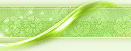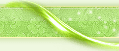خيارات اللغة :
غالباً ما نحتاج لتحديد خيارات وإعدادات اللغة المستخدمة ليضع نظام التشغيل هذه الخيارات والإعدادات في الإعتبار إثناء تعاملك مع البرامج والتطبيقات المختلفة وتحديد إعدادات و خيارات اللغة نقوم بنقر الرمز Regional and ******** Options نقراً مزدوجاً وهذه الرمز يوجد من ضمن رموز إطار لوحة التحكم ،
يعرض الإطار صفحة Regional Options وهي خاصة بتحديد الخيارات الخاصة بالمنطقة ويسميها نظام التشغيل Windows بالإعدادات الإقليمية تتلخص هذه الإعدادات بتحديد شكل الأرقام أي طريقة كتابة الأرقام و العملة والوقت أي الساعة والتاريخ في صورته القصيرة أي أرقام فقط و في صورته الطويلة أي أرقام وأسماء (اليوم والشهر) ويتيح لنا برنامج خيارات اللغة والإعدادات الإقليمية إختيار اشكال معينة محددة مسبقاً لكل دولة من خلال قائمة طويلة بأسماء معظم الدول والمناقط حول العالم مع إمكانية النقر على الزر Customize لتحديد أشكال بعض هذه القيم بشكل يدوي حسب الرغبة و حسب ما يتناسب مع اللغة المستخدمة والمنطقة التي توجد بها.
صفحة Regional Options تحتوي على إمكانية أخرى هي تحديد المنطقة التي توجد في الخانة ******** وذك كي يمكن تزويدك بخدمات ومعلومات وأخبار تهمك وتتعلق بالمنطقة أو الموقع الذي توجد فيه ، فقط افتح الخانة ******** واختر المنطقة المناسبة.
الصفحة الثانية في الإطار Regional and ******** Options هي صفحة اللغات ********s وهي تظهر في الشكل المقابل.
حيث أن الخانة ******** used on menus and dialogs هي المسئولة عن تغيير واجهة التطبيق نظام التشغيل Windows من اللغة الإنجليزية إلى أي لغة أخرى كاللغة العربية مثلاً بشرط أن تكون اللغة المطلوبة قد أضيفت إلى نظام التشغيل وعند إختيار لغة واجهة التطبيق سيقوم Windows بعرض واجهة التطبيق باللغة الجديدة بعد إعادة تشغيل الكومبيوتر أو إجراء تسجيل الخروج ثم تسجيل الدخول من جديد.
الزر Details في نفس الصفحة ********s خاص بتحديد لغة الإدخال الإفتراضية و إضافة لغة إلى اللغات المستخدمة وذلك من خلال الإطار التالي الذي يظهر بمجرد نقر الزر Details:
إذا رغبت في أن تكون اللغة العربية هي اللغة الإفتراضية في جهازك فما عليك سوى أن تحدد اللغة العربية Arabic في خانة Default Input ******** وبالتالي يمكنك الكتابة باللغة العربية مباشرة في أي مكان دون الحاجة إلى تغيير لغة الإدخال بواسطة شريط اللغة ******** bar أو بواسطة لوحة المفاتيح.
ملاحظة :
عندما نقوم بتهيئة نظام التشغيل كي يستخدم لغتين كالإنجليزية والعربية مثلاً فإن التبديل بين اللغتين أثناء الكتابة يتم بطريقتين ، الأولى بواسطة شريط اللغة ******** Bar وهو عادة ما يظهر على شريط المهام Task Bar
حيث نختار EN لجعل لغة الإدخال (الكتابة) هي اللغة الإنجليزية أو نختار AR لنجعل لغة الإدخال هي اللغة العربية.
أما الطريقة الثانية ( الأكثر استخداماً ) فهي بإستخدام لوحة المفاتيح حيث يتم الضغط على المفتاحين Alt + Shift اللذان على اليمين لجعل لغة الكتابة هي اللغة العربية و نفس المفتاحين اللذان على اليسار لجعل لغة الكتابة هي اللغة الإنجليزية. أما لجعل إتجاه الكتابة من اليمين إلى اليسار فيمكن الضغط على المفتاحين Ctrl + Shift اللذان على اليمين و لجعل إتجاه الكتابة من اليسار إلى اليمين ، إضغط على نفس المفتاحين ولكن الموجودان على اليسار.
إضافة لغة إلى نظام التشغيل :
أولاً يجب الإنتباه إلى أن بعض اللغات تحتاج إلى تركيب ( Installation ) قبل إضافتها إلى اللغات المستخدمة وعملية التركيب الخاصة باللغة تتم بواسطة القرص المدمج الخاص بهذه اللغة وبعد ذك يمكن إضاة هذه اللغة إلى نظام التشغيل وذلك بنقر الزر Add الذي يظهر في صفحة ********s في الإطار السابق حيث يتيح لنا نظام التشغيل إختيار اللغة المراد إضافتها من خلال الإطار التالي :
وأيضاً يمكن حذف أي لغة تمت إضافتها وذلك بواسطة الزر Remove الذي يظهر في صفحة ********s في الإطار Regional and ******** Options ، كم يمكنك من خلال نفس الصفحة أن تحدد خيارات عرض شريط اللغة ******** Bar وذلك بالنقر على الزر ******** Bar أما إذا رغبت في تغيير مفاتيح التبديل بين اللغات المستخدمة يمكنك النقر على الزر Keys Settings وعندها يمكنك تحديد الطريقة الملائمة لإستخدام لوحة المفاتيح في التبديل بين اللغات المستخدمة.
أما الصفحة الثالثة والأخيرة من صفحات الإطار Regional and ******** Options فهي الصفحة خيارات متقدمة أو Advanced وأهم ما في هذه الصفحة هو تحديد اللغة المستخدمة مع Non-Unicode programs وهي برامج ذات طريقة تشفير خاصة ، الأفضل أن تختار اللغة العربية لهذا البرامج في حالة كنت تستخدم اللغة العربية في نظامك.
وأخيراً ، إذا أردت أن تجعل الإعدادات الخاصة باللغة التي قمت بتحديدها هي الإعدادات الإفتراضية الخاصة باللغة وسوف تكون سارية المفعول على كل مستخدمي نظام التشغيل الجدد فأجعل الإختيار Apply all settings to the current user account and the default user profile مؤثراً أي عليه علامة (صح). أنظر الشكل المقابل.
إنتهى الدرس التاسع ، والحمد لله .